Carregar arquivo em Angular
- Importando Bibliotecas em Angular
- Exportando Componentes e Declarando Variáveis em Angular
-
Usando
basicUpload()para fazer upload de vários arquivos no Angular -
Usando
basicUploadSingle()para fazer upload de um único arquivo no Angular -
Usando
uploadAndProgress()para fazer upload de vários arquivos em Angular -
Usando
UploadAndProgressSingle()para fazer upload de um único arquivo no Angular - Chamando a função de upload em Angular
- Resumo
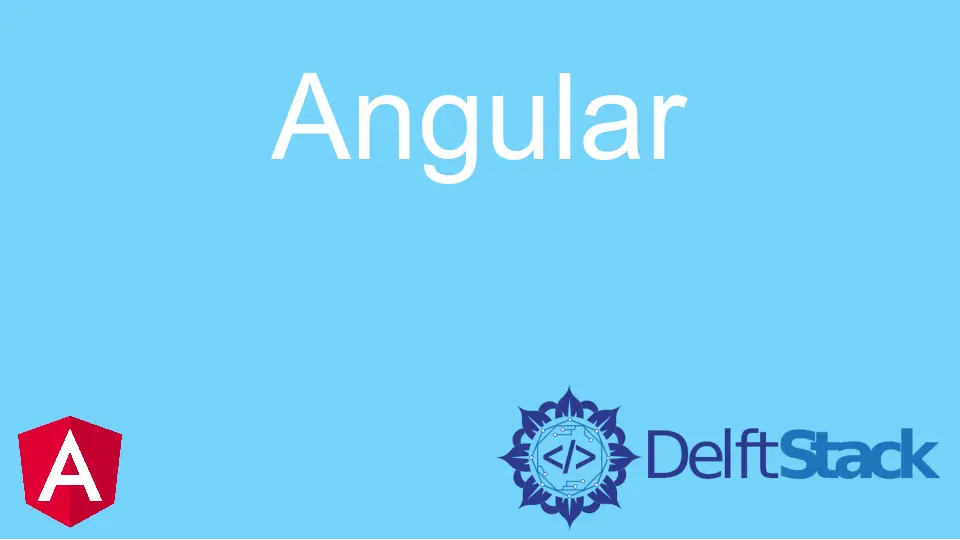
Apresentaremos como fazer upload de um arquivo em quatro estilos diferentes usando o Angular.
Também apresentaremos como exibir a barra de progresso quando o arquivo está sendo enviado e como exibir mensagens de conclusão de upload de arquivo quando o upload for concluído.
Importando Bibliotecas em Angular
Primeiro, importaremos bibliotecas e definiremos componentes para o uploader de arquivos.
# angular
import { Component, VERSION } from '@angular/core';
import {HttpClientModule, HttpClient, HttpRequest, HttpResponse, HttpEventType} from '@angular/common/http';
@Component({
selector: 'my-app',
template: `
Version = {{version.full}} <br/>
<input type="file" (change)="upload($event.target.files)" />
Upload Percent: {{percentDone}}% <br />
<ng-container *ngIf="uploadSuccess">
Upload Successful
</ng-container>
`,
})
Exportando Componentes e Declarando Variáveis em Angular
Agora, vamos exportar nosso AppComponent e declarar as variáveis percentDone como number e UploadSuccess como booleano. Também declararemos um construtor que chama HttpClient.
# angular
export class AppComponent {
percentDone: number;
uploadSuccess: boolean;
constructor(
private http: HttpClient,
) { }
version = VERSION
Usando basicUpload() para fazer upload de vários arquivos no Angular
Existem quatro estilos diferentes de upload de arquivo no Angular, e o basicUpload() para vários arquivos é um deles. Vários arquivos podem ser carregados de uma vez neste estilo sem exibir nenhuma barra de progresso para os arquivos.
basicUpload(files: File[]){
var formData = new FormData();
Array.from(files).forEach(f => formData.append('file', f))
this.http.post('https://file.io', formData)
.subscribe(event => {
console.log('done')
})
}
Estamos enviando solicitações de upload para https://file.io, que podem ser alteradas com a backend server URL. O servidor backend receberá dados de upload de arquivos, que enviarão uma URL para o arquivo enviado.
Usando basicUploadSingle() para fazer upload de um único arquivo no Angular
O segundo estilo de upload de arquivos em Angular é basicUploadSingle() para um único arquivo. Neste estilo, o usuário pode carregar apenas um arquivo por vez. Este estilo também não exibirá o progresso durante o upload dos arquivos.
basicUploadSingle(file: File){
this.http.post('https://file.io', file)
.subscribe(event => {
console.log('done')
})
}
Usando uploadAndProgress() para fazer upload de vários arquivos em Angular
O terceiro estilo de upload de arquivos em Angular é uploadAndProgress() para vários arquivos. O usuário pode fazer upload de vários arquivos simultaneamente neste estilo, com uma barra de progresso exibindo a porcentagem de arquivos carregados.
uploadAndProgress(files: File[]){
console.log(files)
var formData = new FormData();
Array.from(files).forEach(f => formData.append('file',f))
this.http.post('https://file.io', formData, {reportProgress: true, observe: 'events'})
.subscribe(event => {
if (event.type === HttpEventType.UploadProgress) {
this.percentDone = Math.round(100 * event.loaded / event.total);
} else if (event instanceof HttpResponse) {
this.uploadSuccess = true;
}
});
}
Usando UploadAndProgressSingle() para fazer upload de um único arquivo no Angular
O quarto estilo de upload de arquivos em Angular é uploadAndProgressSingle() para um único arquivo. Neste estilo, o usuário pode carregar simultaneamente um único arquivo, com uma barra de progresso exibindo a porcentagem de arquivos carregados.
uploadAndProgressSingle(file: File){
this.http.post('https://file.io', file, {reportProgress: true, observe: 'events'})
.subscribe(event => {
if (event.type === HttpEventType.UploadProgress) {
this.percentDone = Math.round(100 * event.loaded / event.total);
} else if (event instanceof HttpResponse) {
this.uploadSuccess = true;
}
});
}
Chamando a função de upload em Angular
Agora que adicionamos quatro estilos de funções de upload ao angular, podemos chamar nossa função de upload com o estilo desejado.
upload(files: File[]){
//pick from one of the 4 styles of file uploads below
this.uploadAndProgress(files);
}
Resultado:
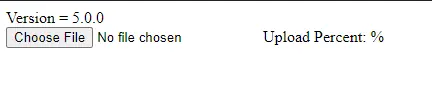
Resumo
Discutimos quatro estilos diferentes de upload de arquivo no angular e como podemos chamá-los em nossa função de upload. O código completo é fornecido abaixo.
import { Component, VERSION } from '@angular/core';
import {HttpClientModule, HttpClient, HttpRequest, HttpResponse, HttpEventType} from '@angular/common/http';
@Component({
selector: 'my-app',
template: `
Version = {{version.full}} <br/>
<input type="file" (change)="upload($event.target.files)" />
Upload Percent: {{percentDone}}% <br />
<ng-container *ngIf="uploadSuccess">
Upload Successful
</ng-container>
`,
})
export class AppComponent {
percentDone: number;
uploadSuccess: boolean;
constructor(
private http: HttpClient,
) { }
version = VERSION
upload(files: File[]){
this.uploadAndProgress(files);
}
basicUpload(files: File[]){
var formData = new FormData();
Array.from(files).forEach(f => formData.append('file', f))
this.http.post('https://file.io', formData)
.subscribe(event => {
console.log('done')
})
}
basicUploadSingle(file: File){
this.http.post('https://file.io', file)
.subscribe(event => {
console.log('done')
})
}
uploadAndProgress(files: File[]){
console.log(files)
var formData = new FormData();
Array.from(files).forEach(f => formData.append('file',f))
this.http.post('https://file.io', formData, {reportProgress: true, observe: 'events'})
.subscribe(event => {
if (event.type === HttpEventType.UploadProgress) {
this.percentDone = Math.round(100 * event.loaded / event.total);
} else if (event instanceof HttpResponse) {
this.uploadSuccess = true;
}
});
}
uploadAndProgressSingle(file: File){
this.http.post('https://file.io', file, {reportProgress: true, observe: 'events'})
.subscribe(event => {
if (event.type === HttpEventType.UploadProgress) {
this.percentDone = Math.round(100 * event.loaded / event.total);
} else if (event instanceof HttpResponse) {
this.uploadSuccess = true;
}
});
}
}
Resultado:
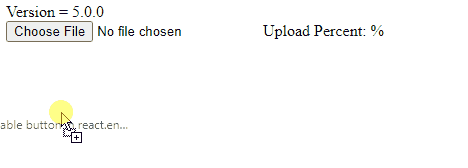
Rana is a computer science graduate passionate about helping people to build and diagnose scalable web application problems and problems developers face across the full-stack.
LinkedIn